本文摘自网络,侵删!
很多小伙伴都遇到过win7系统联想笔记本IE浏览器显示脚本错误的困惑吧,一些朋友看过网上零散的win7系统联想笔记本IE浏览器显示脚本错误的处理方法,并没有完完全全明白win7系统联想笔记本IE浏览器显示脚本错误是如何解决的,今天小编准备了简单的解决办法,只需要按照1、先确定电脑上的病毒防护软件或是防火墙是否设置了组止脚本运行。接着查看下防毒程序是否扫描到“临时Internet文件”或“已下载的程序文件”。 2、如果IE浏览器的安全级虽太高,也会有脚本错误提示,依次进入IE工具,然后展开“Internet选项”-“安全设置”,接着选择“默认级别”。的顺序即可轻松解决,具体的win7系统联想笔记本IE浏览器显示脚本错误教程就在下文,一起来看看吧!
1、先确定电脑上的病毒防护软件或是防火墙是否设置了组止脚本运行。接着查看下防毒程序是否扫描到“临时Internet文件”或“已下载的程序文件”。
2、如果IE浏览器的安全级虽太高,也会有脚本错误提示,依次进入IE工具,然后展开“Internet选项”-“安全设置”,接着选择“默认级别”。
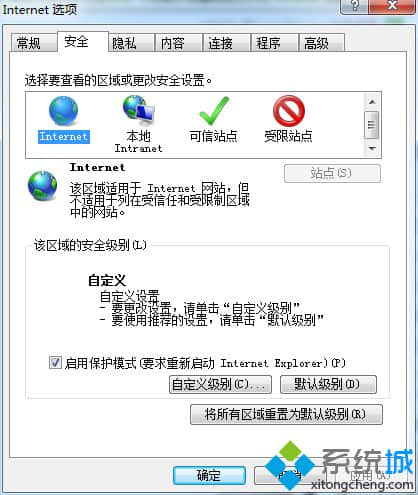
3、查看IE浏览器是否可以正常运行,如果还不行,再删除浏览器中的临时文件。即在IE工具菜单栏上选择“Internet选项”,将临时文件删除。
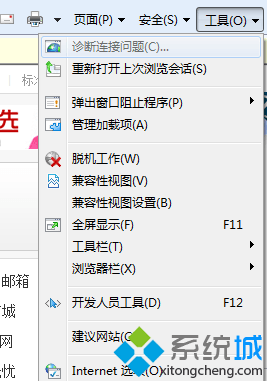
联想笔记本win7系统IE浏览器显示脚本错误解决技巧分享到这里,下次遇到一样问题就可以轻松解决了
相关阅读 >>
win7系统打开控制面板提示an error occurred...的解决方法
win7系统电脑迅雷下载的任务文件清理后在垃圾箱中彻底删除的操作方法
更多相关阅读请进入《win7》频道 >>




